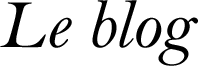Les raisons de vouloir connecter votre Smartphone à votre téléviseur sont nombreuses : Regarder le dernier épisode de Walking Dead, montrer les photos et vidéos de votre dernier voyage à mamie ou bien jouer à vos jeux favoris. Et pour partager les contenus de votre Smartphone Android sur votre écran tv, il existe différentes solutions. Alors si vous souhaitez vous aussi faire plaisir à mamie en organisant une soirée « photos de vacances », découvrez vite comment transformer votre écran en tv connectée !
Connecter son smartphone via un câble HDMI
Vous ne pourrez pas relier votre smartphone directement sur le port HDMI de votre téléviseur ! Non, pour celà, il vous faudra un adaptateur spécial. Pour connecter votre Smartphone à votre téléviseur via un câble HDMI, vous devrez vous munir d’un adaptateur MHL (Mobile High-Definition Link ) branché sur le port USB de votre mobile. Ce type d'adaptateur vous permet de bénéficier d’une connexion jusqu’à 1080p à 60 images/s et la diffusion d’image 4K/UHD.

Moins répandu que le MHL, le Slimport est une autre option filaire. Beaucoup moins supporté que le MHL qui n’est compatible qu’avec un port HDMI, il prend cependant en charge plus de formats : VGA, DVI ou DisplayPort.

Dans les deux cas, pour pouvoir diffuser vos séries Netflix, une fois votre smartphone relié à votre tv, il vous suffira de simplement de changer la source de l’écran de votre tv et de sélectionner « HDMI ».
Connecter son smartphone à la télé sans fil
Miracast est une solution sans fil, développée par le consortium Wifi Alliance qui permet de dupliquer l’écran de son smartphone sur sa télé. Basé sur le WiFi Direct, Miracast créé un réseau Wifi privé et ne nécessite aucune connexion Internet pour fonctionner. Cette solution vous permet de streamer en HD 1080p avec flux audio surround 5.1. Si votre téléviseur n’est pas compatible Miracast, vous pourrez utiliser un dongle Miracast branché sur le port HDMI et modifier la source de votre téléviseur sur HDMI. Une fois votre télé correctement configurée, il vous suffira de modifier les paramètres de votre Smartphone Android et choisir « Affichage sans fil ».
Cette solution présente un gros désavantage, elle nécessite effectivement de laisser votre Smartphone allumé en continu ce qui jouera forcément sur l’autonomie de votre batterie. Avant de vous lancer, vérifiez également que votre smartphone est compatible et vous propose une option d'affichage multi-écrans .

Autre solution sans fil, la clé Google Chromecast qui fonctionne même avec les iPhone !
Pour configurer Chromecast, il vous suffira de lancer l’appli Google Cast installée sur votre smartphone, puis de connecter vos deux appareils à votre réseau Wifi. Grâce à Chromecast, vous pouvez caster de nombreuses applis sur votre télé comme Netflix ou encore Youtube. Chromecast ne permet cependant pas de « recopier » l’écran du smartphone sur le téléviseur mais lit simplement du contenu compatible depuis le web et non le mobile, ce qui vous permettra contrairement à Miracast de continuer d’utiliser ce dernier pendant le streaming de vos vidéos youtube.

Enfin, solution de partage par excellence, le DLNA (Digital Living Network Alliance) permet le partage contenu entre de nombreux types d’appareils comme par exemple votre PC, TV, smartphone, ampli ou encore chaînes Hi-Fi. Utilisé par la plupart des marques d’audio et vidéo, le DLNA n’est cependant pas disponible sur tous les appareils, à vous donc de vérifier sur les vôtres. Côté smartphone, tous ne le proposent pas, à l’exception de Sony, qui intègre le DLNA sur sa série Xperia, ou encore Microsoft sur toute la gamme Lumia. Cette solution vous permet ainsi de partager vos photos, vidéos et votre musique en utilisant soit la connectivité Wifi de votre tv, un serveur de stockage en réseau (NAS) ou la box Internet.

En résumé pour connecter votre smartphone et votre tv, vous pourrez utiliser :
- Un adaptateur MHL vers HDMI
- Un adaptateur Slimport qui en plus du HDMI prend en charge les formats VGA, DVI ou DisplayPort
- La technologie Miracast, avec éventuellement un dongle si votre téléviseur n’est pas compatible
- Une clé Chromecast
- La technologie DLNA présente sur vos appareils audio et vidéo
Désormais vous êtes donc paré pour transformer votre écran télé en tv connectée ! Alors, prêt à passer une super soirée « Photos de vacances » avec mamie ?